Es geht los! Vielen Dank für Euer reges Interesse am ersten Post zum Arbeiten mit der Sticksoftware V7.
Ich setze voraus, dass ihr Euch grundsätzlich mit der Arbeit in “grafischen” Programmen etwas auskennt bzw. die verschiedenen Menuekarten, Funktionen und Werkzeuge der V7 schon angeschaut habt. Jetzt gehen wir ins Detail. Auch sollte bekannt sein, wie ihr Daten speichert und verwaltet. Sicher ist es ein guter Einstieg, in der Schnellanleitung und im Benutzerhandbuch zu stöbern.
WICHTIG: Bei der Arbeit mit der Sticksoftware V7 solltet ihr alle erstellten und bearbeiteten Stickmuster immer im Format “art70” speichern, dies ist das Arbeitsformat. Diese Datei könnt ihr immer wieder verändern, weiterbearbeiten und Teile daraus kopieren für andere Stickmuster. Deshalb diese NIE, wirklich NIE löschen und immer gut sichern!! Aus dieser Datei kann man dann in die verschiedenen Maschinenformate speichern/konvertieren.
Jedes Stickmuster besteht (wie jede Zeichnung auch) aus Linien und Flächen. Je nach Gestaltung der Linien und Flächen lassen sich so alle möglichen Stickmuster erstellen. Heute “erstellen” wir Flächen. Die Veränderung und Korrektur der hier heute erstellten Flächen wird dann Thema des nächsten Blogposts aus der Serie sein. Danach geht es mit Linien weiter.
Arbeitsfläche
Schauen wir uns zunächst die Benutzeroberfläche kurz an, damit ihr wisst, in welchem Bereich wir heute arbeiten und mit welchen Werkzeugen.
In der ganz linken Leiste der Benutzeroberfläche, die sich bei Programmstart öffnet, findet ihr die “Werkzeuge”. Sie sind unterteilt in:
“Bearbeiten”,” Automatische Digitalisierung”, “Digitalisieren”, “StumpWork”, “Spiegeln und Verbinden” und “Anordnen”.
Für uns ist erstmal nur “Digitalisieren”interessant. Da wir zunächst nur Flächen erstellen wollen, werden wir uns heute mit “geschlossenen” Objekten/Formen beschäftigen. “Offene” Objekte sind im Gegensatz dazu Linien. Ich arbeite hier in der “Stickansicht” und “Stiche anzeigen”, so sehe ich auf der Arbeitsfläche eine Simulation der Stickerei. Es gibt verschiedene Ansichten, bitte probiert aus, was Euch auf Dauer am praktischsten erscheint.
Hier im Bild seht ihr die mit Pfeilen gekennzeichneten Funktionen, mit denen wir Flächen erstellen können. Die Funktion aktiviert ihr, indem ihr einfach mit der linken Maustaste darauf klickt und schon könnt ihr in der Arbeitsfläche loslegen. Standarmäßig startet das Programm im Modus”Objekt auswählen”, das ist der Modus mit dem blauen Pfeil ganz links oben. Die anderen Modi schauen wir später an.
Das geschlossene Objekt
Hier wird mit Maus eine Folge von Punkten erstellt, die eine Fläche bilden. Diese sogenannten “Referenzpunkte”bestimmen die Form (Vektorpunkte nennt man das auch, es entspricht den Vektoren in Grafikprogrammen und wird ähnlich eingestellt). Mit einem Klick auf die Maustaste setzt man einen Anfangspunkt. Nimmt man die rechte Maustaste zum “ersten Punkt setzen”, erstellt die software automatisch einen schönen Bogen zwischen den folgegnden Punkten, für eine Gerade nimmt man die linke Maustaste. Der nächste gesetzte Punkt spannt eine Linie oder einen Kurve zwischen diesen zwei Punkten. Danach kann man den nächsten Punkt setzen. Wieder bestimmt hier die linke oder rechte Maustaste ob die danach folgenden Linie eine Gerade oder eine Kurve ist. Hier unten habe ich zunächst nur Geraden verwendet.
Wir können also eigentlich jede Form erstellen, auch ein Wechsel zwischen Gerade und Kurve innerhalb eines Objekte ist möglich. Der letzte Punkt, den wir setzen, bevor das Objekt fertig ist, sollte nahe oder auf dem Anfangspunkt liegen. Durch die “Enter” Taste wird das Objekt fertiggestellt. Die Software schließt hier automatisch die Form. Sie wird dann automatisch mit der Standardfüllung (Steppstich1) gefüllt.
Die geschlossene Handzeichnung
Hier kann die Maus wie ein Stift über die Arbeitsfläche geführt werden. Dazu drückt man die linke Maustaste und hält sie gedrückt. Es wird sofort eine gefüllte Fläche angezeigt. Will man die Fläche beenden, lässt man die linke Maustaste los, idealerweise nicht allzuweit vom Anfangspunkt entfernt, klickt noch einmal und das Programm setzt dann die letzte Verbindung zum Anfangspunkt selbständig. Hier müsst ihr ein wenig üben, dann kann man damit wirklich tolle Formen erstellen. Wieder beendet man die Form mit “enter”, die se wird dann wieder automatisch mit dem Steppstich gefüllt.
Die Ellipse
Die Ellipsen-Funktion hilft, gleichmäßige und saubere Ovale und Kreise zu erstellen. Hier wird mit der linken Maustaste und Ziehen der Maus zunächst die Breite und dann im zweiten Schritt die Länge des Objektes definiert. Mit “Enter” wird das Objekt fertigggestellt. Möchte man einen Kreis erstellen, drückt man im zweiten Schritt vor dem Ziehen die “strg” Taste auf der Tastatur und bestätigt dann mit “Enter”.
Das Rechteck
Hier gelten die selbem Arbeitsschritte wie bei der Ellipse. Der Anfangspunkt wird mit der linken Maustaste gesetzt. Dann zieht man das Rechteck bei gedrückter linker Maustaste in die gewünschte Form. Durch Halten der “strg” Taste und dann “enter” schafft das Programm automatisch das Quadrat, also das Rechteck mit gleicher Höhe und Breite.
Das waren sie schon, die 4 Varianten zum “Flächen” erstellen. Jetzt müsst ihr üben. Manches geht sicher leichter von der Hand, anders fällt schwerer. Das hängt natürlich davon ab, wie geübt man mit grafischen Programmen und dem Umgang mit der Maus ist. Hier hilft leider nur experimentieren und probieren. Ich finde aber, man hat es ziemlich schnell raus. Trotzdem gibt es bis zum nächsten Mal eine “Hausaufgabe”: Erstellt mit allen 4 Werkzeugen Flächen in vielen Varianten! Diese dürfen auch noch uneben und buckelig sein ! Speichert diese in einer Übungsdatei (im art70-Format !), damit können wir dann nächstes Mal weiterarbeiten. Das Ganze könnte so oder ähnlich aussehen:
Nehmt Euch für diese Schritte hier wirklich Zeit und experimentiert herum, man braucht aber schon Übung. Es sind wirklich die wichtigsten Schritte, wenn man diese grundsätzlich verstanden hat und beherrscht, kann man schon eine Menge machen.
Viel Spaß und bis zum nächsten Mal!
Nette
EDIT: Alle meine Beiträge zur V7 sind auch für die V8 anwendbar.
 BERNINA Corporate Blog –
BERNINA Corporate Blog –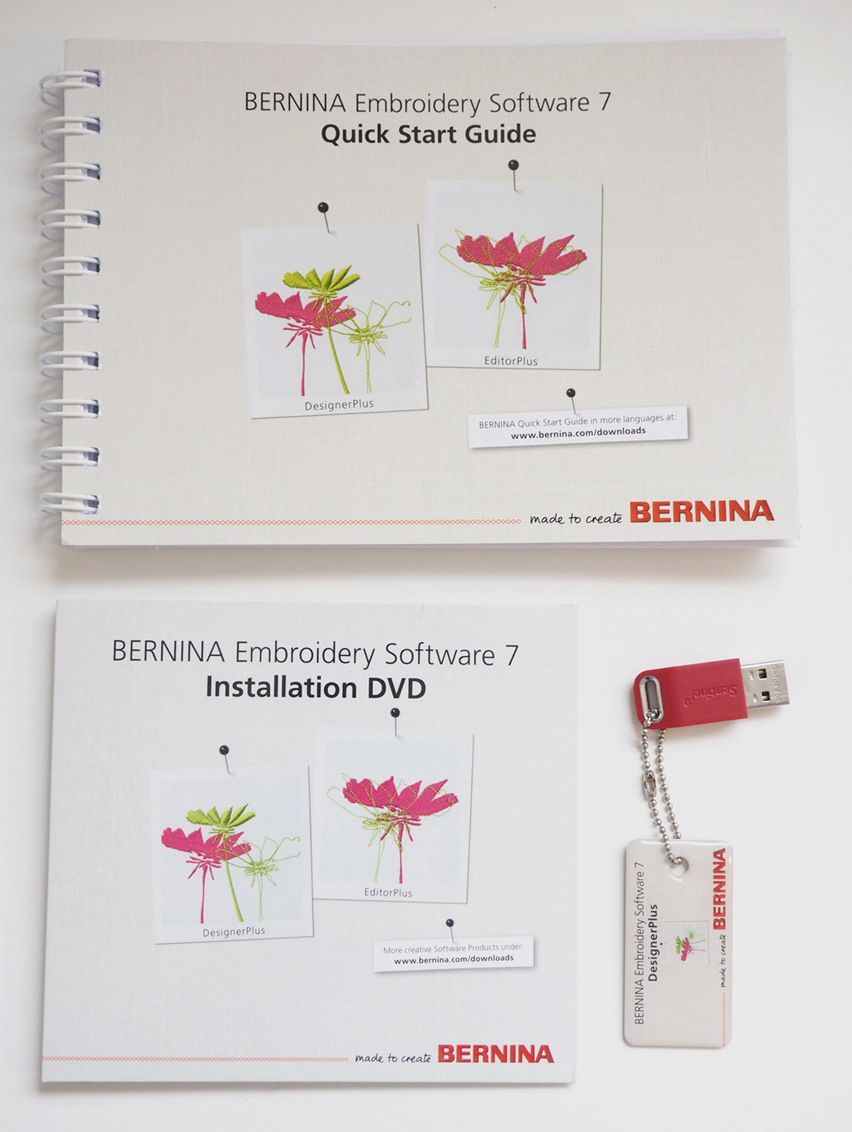
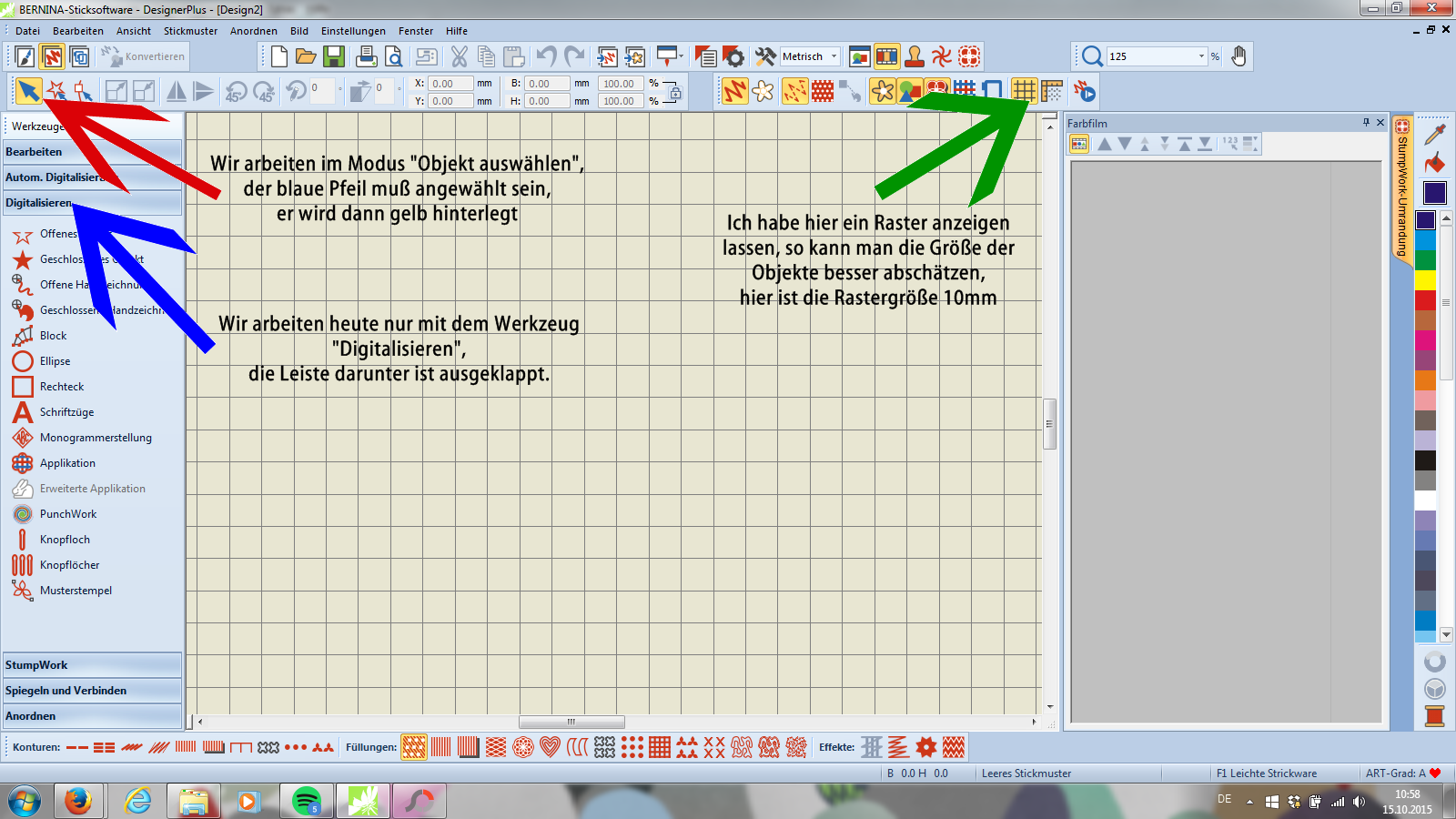


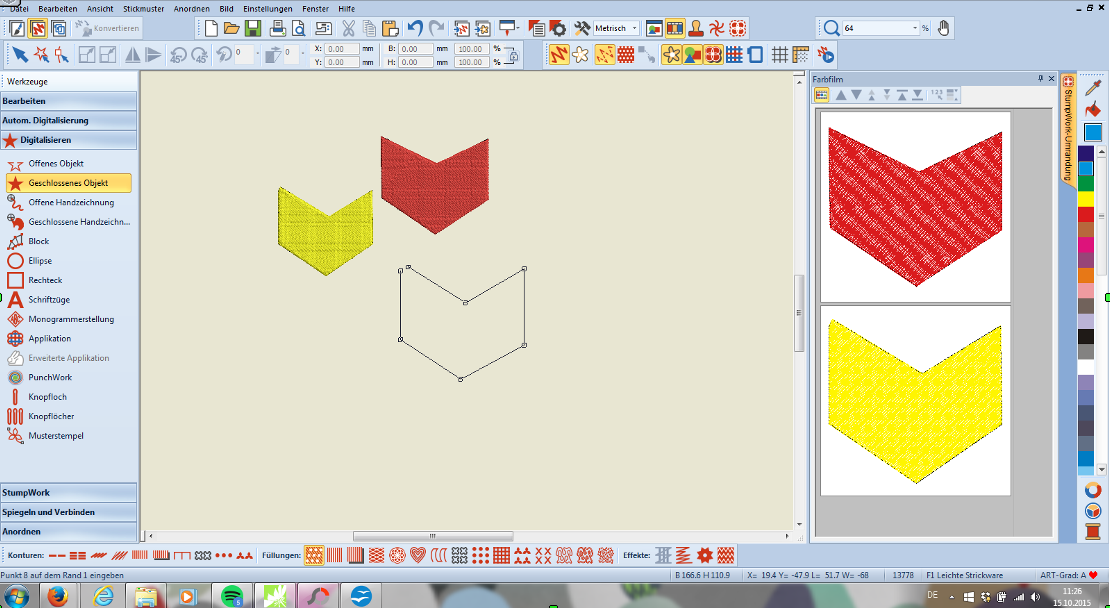

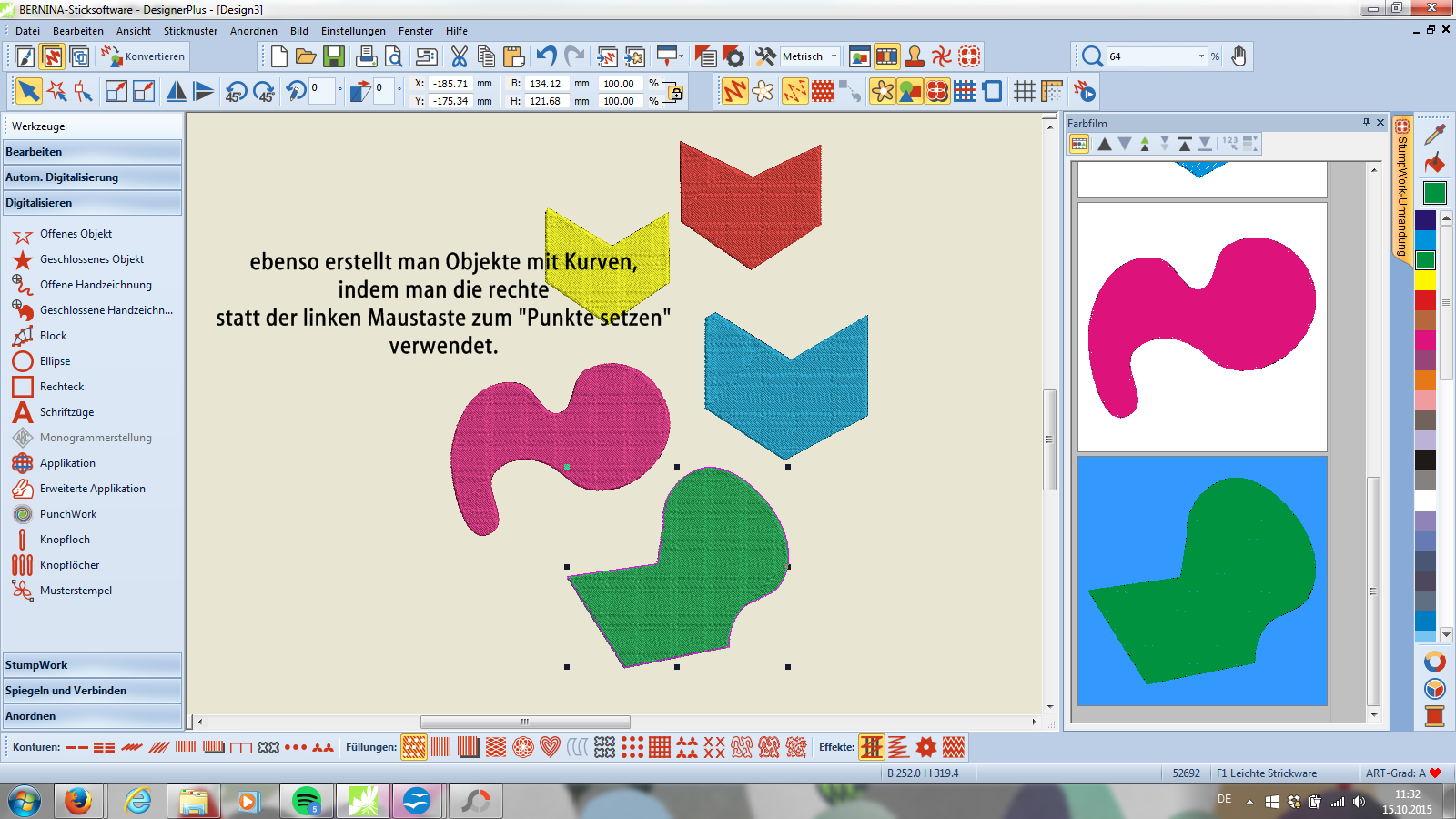


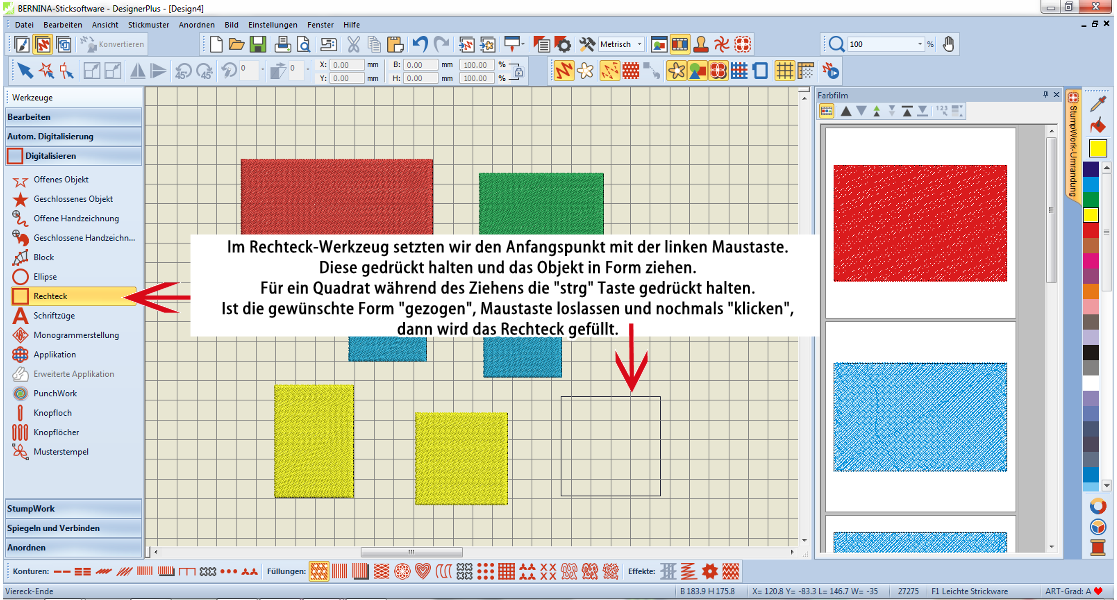
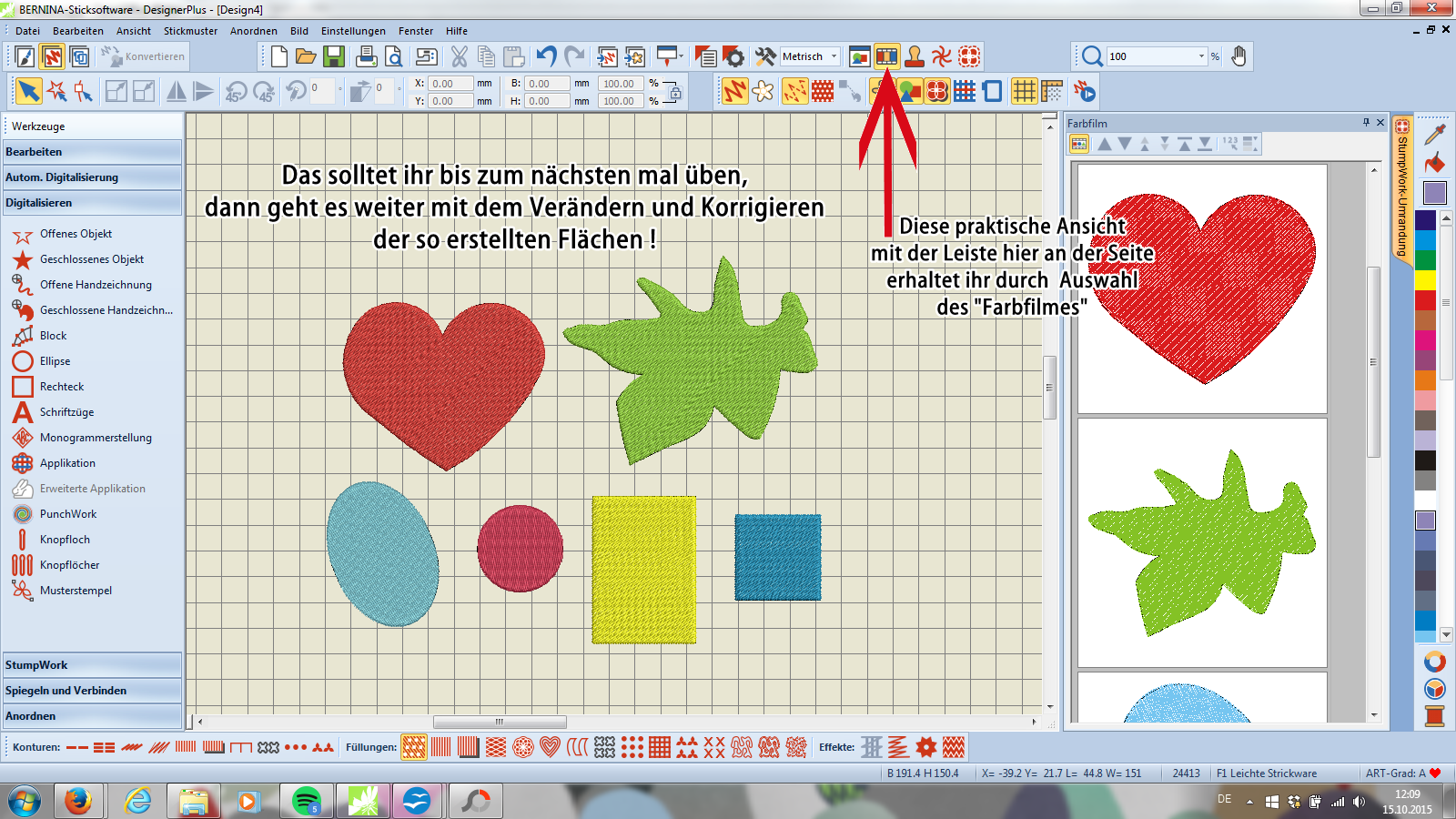
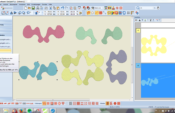

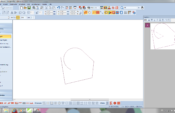

Hallo Nette, Dein Tutorial ist 2 Jahre alt. Danke dafür! Ich finde keine V8 Tutorials von Anfang an. Ich gehe also Deine V7 Tutorials durch. Darf ich hierzu noch Frauen stellen? Falls Fragen nötig sind, natürlich nur. Aber, vielleicht hast Du auch eine Fundstelle für V8-Starter?! Danke Dir, herzlichen Gruß, Helen
Hallo, eigentlich kannst Du diese Tutos verwenden, die Änderungen in den Grundfunktionen von V7 zu V8 sind so minimal, dass dies keine Probleme macht. Lediglich die obere Menueleiste wurde hier erweitert, die findest dich aber problemlos mit diesen Tutos zurecht. Andere blgbeiträge (speziell zu V8) findest du dann über die Suchfunktion des blogs hier, wenn du dort “V8” eingibst. Liebe Grüße und viel Spaß beim Üben
Vielen Dank, liebe Nette. “Frauen wollte natürlich nicht stellen. Sondern nur “Fragen”, aber nur falls mal etwas gar nicht weiter geht. Wäre das möglich?! Herzlichen Dank im voraus für die Antwort.
Ich danke Ihnen für Ihre Mühe die V7hier so erklärend darzustellen.
Ich werde mir in den nächsten Wochen die V 7 gönnen und es ist mir eine Beruhigung in Ihren Aufzeichnungen lesen zu können.
Mit freundlichen Grüßen
annelie
Hallo Nette,
herzlichen Dank für die schnelle Antwort.
Ich freue mich darauf.
Mit freundlichen Grüßen
roesmart
gerne, in der Vorweihnachtszeit ist leider mehr los, als mir lieb ist, ich bemühe mich etwas schneller die Beiträge folgen zu lassen!
Hallo Nette,
in welchem Rhythsmus werden die nächsten Beiträge kommen!
Alle 4 Wochen?
Das ist kein drängeln ich möchte nur keinen Beitrag verpassen.
Herzlichen Dank für deine Bemühungen voraus.
Mit freundlichen Grüßen
roesmart
Liebe rosemart,
der Beitrag Ist in Arbeit, ist für nächste Woche vorgesehen.
Liebe Grüße NETTE
Hallo Tomke,
da ich alles erst in Word (zB. um die Bilder zu verkleinern) kopiere
kann man es unter
Datei-
speichern unter
n deinen ausgwählten Ordner kopieren.
Ich habe z.B. einen
Ordner
berninablog 2015-V7 und dort speichere ich alles darüber ab und finde es somit auch immer wieder.
Lach….
Mit freundlichen Grüßen
roesmart
Hallo roesmart, ich weis ich bin lässtig aber kannst du mir noch schreiben wie ich es Word oder Open Office speichern kann und zwar so das ich es hinterher auch wieder lesen kann und kein Kauderwelsch habe.
Tschüss Tomke
Ich kenne mich da leider nicht aus und bin froh, dass dir geholfen wurde
Hallo roesmart,
vielen Dank für die Antwort es hat geklappt mit dem drucken, kannst du mir noch schreiben wie ich es speichern kann.
Tschüss Tomke
Dann müßtest Du das in ein Dokument kopieren oder in ein pdf umwandeln. Leichter ist, alles in ein Textverarbeitungsprogramm zu kopieren.
Hallo Tomke,
ich bin zwar nicht Nette, aber wenn du auf das Bild klickst bekommt Dieses einen Berarbeitungs-Rahmen, damit kannste die Bildgröße veraendern.
Einen Eckenpunkt fassen – links klick festhalten- und den Rahmen diagonal zusammenschieben.
Damit kannste Alles an deine Bedürfnisse anpassen.
Auch die Schrift kannste verkleinern- Strg+A drücken –
dann ist alles ausgewählt und nun brauchst du nur noch in Word die Schriftgröße eingeben und eventuell die Option waehlen -Text ausrichten.
Befindet sich alles in der oberen Start-Leiste.
Mit freundlichen Grüßen
roesmart
Danke für die Hlfe, ich hätte das jetzt garnicht gewußt, ich mache sowas direkt in der Druckvorschau.
Es gibt noch eine Anleitung auf der CD von 580 Seiten die s
innvoll ist mal als Hilfestellung ggf. zu wissen was drinn steht…..
Ja das ist das Benutzerhandbuch, dass ich oben erwähnt habe, das ist das Gleiche, man kann es direkt im geöffneten Programm ansehen oder als pdf.
Hallo Nette, toll deine Anleitung aber wenn ich es ausdrucken möchte bekomme ich immer nur die 1Häfte auf eine Seite und die andere Hälfte auf die 2. Seite was kann ich da machen das ich die Zeichnungen auf eine Seite bekomme.